随着数字时代的到来,耳机麦克风成为了我们日常生活中不可或缺的一部分,无论是线上会议、游戏互动还是音乐聆听,一副质量上乘的耳机可以极大地提升体验。但是,...
2025-09-04 1 麦克风
在当今数字化时代,移动音响麦克风成为了众多音乐爱好者、游戏玩家、直播主播等群体的重要配件。它们不仅方便携带,而且能够显著提高声音的清晰度和播放效果。然而,许多初次接触移动音响麦克风的用户可能会对配对过程感到疑惑,担心操作过于复杂。移动音响麦克风的配对步骤是怎样的?操作真的简单吗?接下来,让我们一起揭开配对移动音响麦克风的神秘面纱。
开启移动音响和麦克风设备
确保你的移动音响设备(例如蓝牙音响)和麦克风均处于关闭状态。将它们同时开启。这一步是为了让设备进入可配对状态,大多数音响和麦克风在开启时会自动进入搜索配对模式。
检查电量
在配对前,检查移动音响和麦克风的电量,确保它们都充满电或接通电源。电量不足可能会导致配对过程不顺利,甚至失败。

打开移动音响的蓝牙功能
打开移动音响的蓝牙功能,通常需要按住音响上的“蓝牙”或“配对”按钮几秒钟,直到指示灯开始闪烁,表示音响已经进入了可被搜索的状态。
使麦克风进入配对模式
与音响类似,找到麦克风上的配对按钮,并长按它,直到麦克风的指示灯开始闪烁,表示麦克风已经准备好被搜索和配对。

在手机或电脑上搜索设备
打开你的手机或电脑的蓝牙设置界面,搜索新设备。此时,音响和麦克风的名称应该会出现在列表中。若只出现音响或麦克风的名称,请检查另一设备是否也在搜索状态。
选择设备进行配对
在搜索到的设备列表中找到你的移动音响和麦克风,并选择它们进行配对。按照提示操作,一般只需点击配对即可。
确认连接
配对成功后,音响和麦克风会出现在已连接设备的列表中。此时,你可以开始测试音质,确保声音清晰、无杂音,且麦克风收音正常。
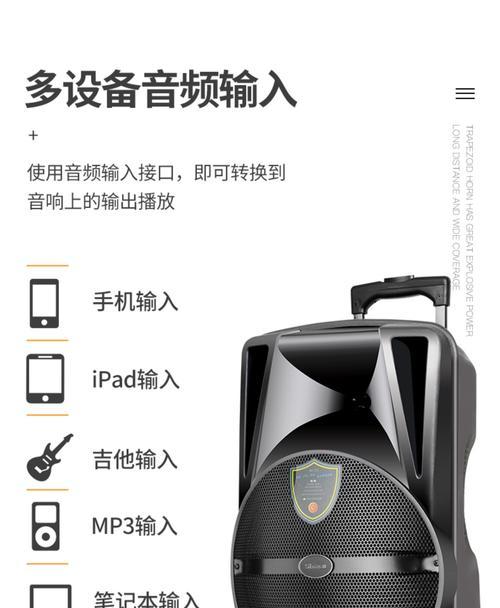
调整音响设置
为了获得更好的音质体验,你可以进入音响的设置菜单,调整音效模式或进行音量调节。
测试麦克风功能
在配对成功后,用麦克风进行录音或直播测试,确保声音传输无延迟且清晰。
配对失败怎么办?
1.确认设备都处于充电状态或接通电源;
2.检查蓝牙功能是否正常工作;
3.确保音响和麦克风的配对模式被正确激活;
4.如果以上都无误,尝试重启设备并重新配对。
设备连接不稳定如何处理?
1.检查设备间是否有障碍物或距离过远;
2.确认其他蓝牙设备未干扰当前连接;
3.尝试重新配对或更新音响和麦克风的固件。
通过以上的步骤介绍,我们可以看出移动音响麦克风的配对过程并不复杂,它设计得非常人性化,让几乎所有的用户都能轻松上手。只要按照正确的步骤操作,并注意一些细节问题,就能顺利实现音响与麦克风的配对,享受到高质量的音频体验。当然,每款设备的配对流程可能会略有不同,具体操作时还需参考产品说明书或咨询官方客服。希望这篇指南能帮助大家轻松搞定移动音响麦克风的配对,让生活更添音乐之声。
标签: 麦克风
版权声明:本文内容由互联网用户自发贡献,该文观点仅代表作者本人。本站仅提供信息存储空间服务,不拥有所有权,不承担相关法律责任。如发现本站有涉嫌抄袭侵权/违法违规的内容, 请发送邮件至 3561739510@qq.com 举报,一经查实,本站将立刻删除。
相关文章

随着数字时代的到来,耳机麦克风成为了我们日常生活中不可或缺的一部分,无论是线上会议、游戏互动还是音乐聆听,一副质量上乘的耳机可以极大地提升体验。但是,...
2025-09-04 1 麦克风

在数字时代的今天,音频设备的品质直接影响我们的使用体验。艾利普(Alipu)音响麦克风作为市场上的一个新秀,凭借其独特的设计和性能,赢得了众多用户的好...
2025-08-04 13 麦克风

在使用电脑进行娱乐、工作或沟通时,遇到麦克风无声音的情况无疑会影响到您的体验。但有时,我们只需要电脑播放音乐,无需麦克风功能。本文将为您详细解释,在麦...
2025-04-01 43 麦克风
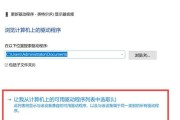
电脑麦克风是我们进行音频录制和语音通话的重要工具,但是在使用过程中,我们有时会遇到录音质量不佳的问题。这往往是由于麦克风驱动程序过时或者不兼容所致。为...
2025-03-07 33 麦克风
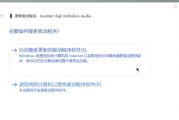
在使用麦克风时,我们需要安装相应的麦克风驱动程序,以保证麦克风能够正常工作。本文将介绍如何安装麦克风驱动程序,以帮助读者解决麦克风驱动安装的问题。...
2025-01-21 89 麦克风

现代社会中,麦克风成为了我们不可或缺的工具之一,无论是在语音通话、录音制作还是网络直播中,麦克风都扮演着重要的角色。然而,有时候我们可能会遇到麦克风声...
2025-01-19 48 麦克风